Adobe Lightroom 5 anmeldelse
Adobe / / February 16, 2021
Adobe Lightroom har lenge vært en av våre favorittbildebehandlere, takket være bildebehandlingen av høy kvalitet, sofistikert, ikke-destruktiv fargekorreksjon, kraftig støyreduksjon og automatisk korreksjon for en rekke linser feil. Støtten for råformat er også ekstremt omfattende, med jevnlige oppdateringer for nye kameraer. Katalogadministrasjonen er effektiv og responsiv, med filtrering etter metadata og sofistikert kartplotting.
Adobe vet ikke å forstyrre en vinnende formel, så versjon 5 kommer med et utvalg av nye og forbedrede verktøy, men ingen vesentlige endringer i grensesnittet eller arbeidsflyten. Det har gått ut i løpet av et år nå, ettersom Adobe ikke føler behov for årlige oppdateringer av denne pakken.
Vi har oppdatert denne anmeldelsen for å se på Lightroom Mobile, som lar deg redigere og dele bildene dine fra din iPad, iPhone eller Android-enhet. Den er tilgjengelig for alle som har en Creative Cloud-plan som inkluderer Lightroom, for eksempel inngangsnivå Fotograferingsplan, som koster £ 8,57 i måneden eller £ 102 per år.
Det viktigste som er endret på den tiden er at Adobe har laget en Creative Creative Cloud-pakke som inkluderer den nyeste versjonen av Lightroom, sammen med den mektige Photoshop CC, alt til en pris av £ 7,49 i måneden. Det er en god pakke for de som er opptatt av å manipulere bildene sine betydelig, men for enkle touch-ups, foto administrasjon og fargekorrigering, kan du gjøre overraskende mye med Lightroom alene til en engangskostnad på rundt £100.
Nye verktøy
Lightroom 4's Spot Removal Tool for å fjerne flekker var tidligere begrenset til å lage sirkulære lappjobber. Den er nå kjent som Advanced Healing Brush i versjon 5, og den kan brukes i penselstrøk for å eliminere større, uregelmessige formede gjenstander. Det er enkelt og raskt å bruke, med programvaren som automatisk velger et kildeområde å klone fra, selv om dette kan justeres ved å dra. En helbredelsesmodus hjelper deg med å fargematcher det klonede materialet med de nye omgivelsene, men det er ingen kontroll over hvor mye kantene er fjærete. Noen ganger fant vi ut at fargen på det uønskede objektet lekket litt gjennom. Uten noen måte å endre eksisterende penselstrøk, var den eneste løsningen å angre og ta en gang til. Lagbaserte fotoredigerere som Photoshop Elements er fortsatt det beste alternativet for store retusjeringsjobber, men allikevel er Lightroom 5s Advanced Healing Brush i stand til å takle vanskeligere jobber enn Lightroom 4's Spot Removal Verktøy.

^ Advanced Healing Brush gjør det lettere å fjerne store, komplekse formede gjenstander fra bilder
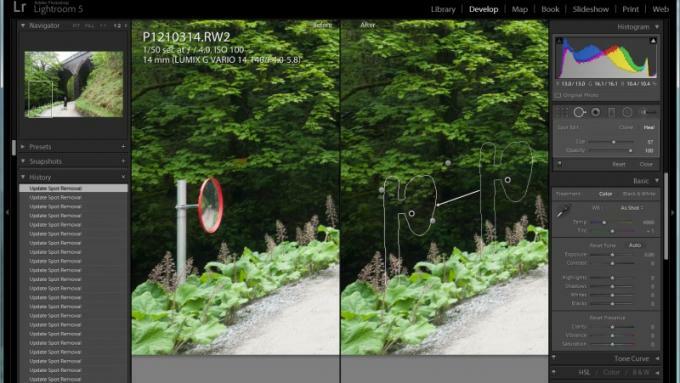
^ Noen bilder krever noen penselstrøk med Advanced Healing Brush for overbevisende resultater, men det er fortsatt ganske raskt
Radialfilteret er en ytterligere forbedring av en eksisterende funksjon. Fargekorreksjon kan allerede brukes på begrensede områder av et bilde ved hjelp av enten justeringsbørsten eller det lineære graduerte filteret. Radialfilteret gjør det samme, men bruker sirkulære eller elliptiske former. Det er en lang liste over prosesser som kan brukes, inkludert hvitbalanse, forskjellige lysstyrke- og kontrastkontroller, metning, skarphet, støyreduksjon og fargefiltre. En fjærkontroll justerer hvor hard kanten på det berørte området er, og alternativet Inverter Mask velger om innsiden eller utsiden av ellipsen blir påvirket. Skarphetskontrollen kan reduseres til –100 for å gi en uskarphetseffekt.
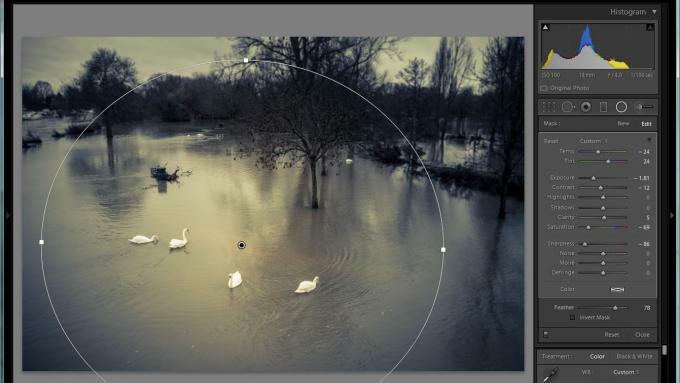
^ Radialfilteret er bare tingen for atmosfæriske vignetter og selektive fokuseffekter

^ Radialfilteret kan også være nyttig for finjustering av fargekorrigering til områder av et bilde
Radialfilteret er kanskje ikke mye av en teknisk innovasjon, men det viste seg raskt å være verdt det. Ikke bare for vignett- og kantskarphetseffekter, men også for lokal fargekorrigering der vi krevde en veldig forsiktig overgang fra berørte til ikke-berørte deler av et bilde. Å kunne veksle frem og tilbake mellom å justere området og effektinnstillingene var mer intuitivt enn å legge til og fjerne penselstrøk med justeringsbørsten.
Upright Tool skjærer bilder slik at rette linjer er parallelle med kantene på bildet. Den er basert på automatisk analyse, og det er muligheter for å rette ut horisontale, vertikale eller begge akser; en automatisk modus tar avgjørelsen for deg. Det er nyttig for å få horisontnivået, men bare hvis det er ekstremt rett. Det er kanskje praktisk for havlandskap. Det viste seg å være mer effektivt for å tilpasse bygninger, innvendige vegger og gulv og forskjellige andre menneskeskapte strukturer, og produserte ofte en sterkere sammensetning. Den automatiske analysen går på bekostning av presis kontroll, men programvaren klarte sjelden å gi meningsfulle resultater, og hastigheten var en reell ressurs.
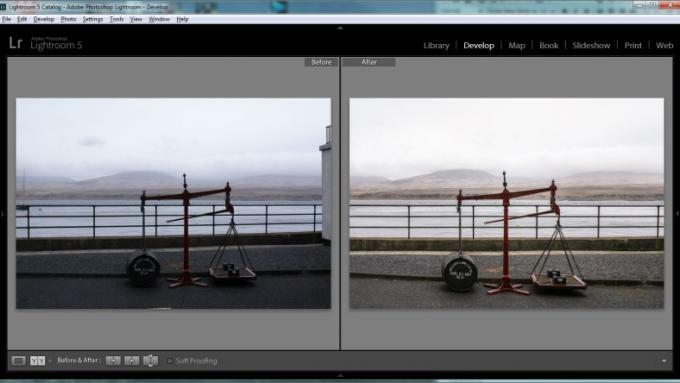
^ Stående verktøy justerer automatisk former etter kantene på bildet, og gir komposisjonene ekstra slag

^ Upright Tool er også nyttig for å redusere perspektivet i bygninger

^ Upright Tool kan produsere noen dramatiske endringer, gitt riktig kildemateriale
Smarte forhåndsvisninger
Den nye Smart Previews-funksjonen er designet for folk som ikke har plass til hele bildesamlingen på den bærbare datamaskinens harddisk eller SSD. Smart Preview-filer er i Adobes Digital Negative (DNG) -format, og veier inn på rundt 4 megapiksler og 1 MB hver. De lar bilder vises og til og med redigeres når originalfilene ikke er tilgjengelige, for eksempel når de er på ekstern lagring som ikke er tilkoblet for øyeblikket.
Det er en smart idé som generelt er godt implementert. DNG-ene er raske å lage etter behov, og det er et alternativ å forkaste uønskede, men bare hvis du kan huske hvilke mapper du genererte dem for. Vi kunne ikke finne en måte å vise alle filene som har smarte forhåndsvisninger. Å være i stand til å redigere på farten er velkommen, og DNG-formatet bevarer hele det dynamiske spekteret av kameraets råfiler. Det er perfekt for fargekorrigering, men vi er overrasket over at innstillingene for skarphet og støyreduksjon også kan redigeres. Disse innstillingene så veldig forskjellige ut når de ble brukt på 4 megapiksler DNG-er sammenlignet med originalene med mye høyere oppløsning. Vi vil elske Smart Previews-funksjonen enda mer hvis det tillot oss å redigere den samme Lightroom-katalogen på både en bærbar PC og en stasjonær PC, men dessverre er det ikke mulig.



